笔记本电源计划最佳性能设置方法是什么?
- 网络维修
- 2025-07-10
- 2
在使用笔记本电脑时,正确设置电源计划能够确保我们在追求最佳性能的同时,也能够有效管理电源消耗,延长电池寿命。本文将全面指导你如何设置笔记本电源计划以获取最佳性能。
了解电源计划的重要性
电源计划是操作系统(OS)中用于管理笔记本硬件性能和电源消耗的配置方案。不同的电源计划可以帮助用户根据需要调整处理器速度、屏幕亮度、硬盘休眠时间等参数,从而达到省电或性能优先的目的。理解并设置好电源计划,对于保障电脑的运行效率和电池寿命都至关重要。
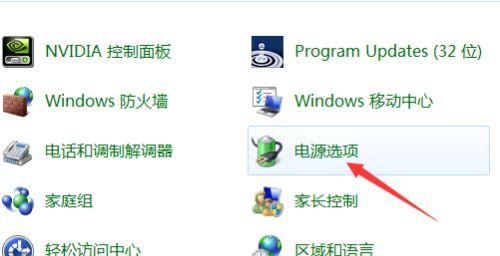
如何查看和更改电源计划
我们需要查看当前的电源计划设置,并进行必要的更改。
1.在Windows系统中,点击“开始”菜单,找到并打开“控制面板”。
2.选择“硬件和声音”下的“电源选项”。
3.在这里,你会看到当前的电源计划选项,如“平衡”、“节能”、“高性能”。点击每个选项,你可以预览其详细设置。
4.如果想要更改这些设置,点击“更改计划设置”,根据个人需求调整各项参数,比如显示器关闭时间、系统休眠时间等。
5.如果系统中没有你想要的电源计划,点击左侧的“创建电源计划”,按照向导进行设置。

设置最佳性能电源计划
为了获得最佳性能,我们通常建议选择或创建一个以性能为优先的电源计划。以下是详细步骤:
步骤1:选择高性能电源计划
1.在电源选项中,选择“高性能”电源计划(如果可用)。
2.点击“更改计划设置”,确保所有选项都设置为最短的休眠时间,最长时间的屏幕开启时间。
步骤2:手动调整高性能设置
如果系统中没有“高性能”计划,或者你希望更细致地调整设置,可以手动创建一个新的电源计划:
1.在“电源选项”中点击“创建电源计划”。
2.选择“高性能”模板作为基础。
3.自定义每个硬件组件的设置,将处理器状态设置为最大范围,确保硬盘始终运行而不会休眠。
4.设置长时间的显示器关闭时间和系统休眠时间,以保持性能最大化。
步骤3:优化电池性能
如果你的笔记本电脑经常使用电池供电,需要平衡性能和电池寿命:
1.在电源选项中选择“平衡”计划。
2.调整计划以延长电池续航,降低处理器最大状态,缩短显示器关闭时间和系统休眠时间。
3.对于经常使用外接电源的用户,建议在连接电源时再切换回高性能计划。
步骤4:测试和验证设置效果
在做出更改后,重要的是要测试这些设置以确保它们达到了预期效果:
1.使用一些性能基准测试软件,如PCMark或3DMark,来评估电脑的性能。
2.观察电池续航时间,确保它符合你的使用习惯和预期。
3.根据测试结果,返回电源选项进行微调。
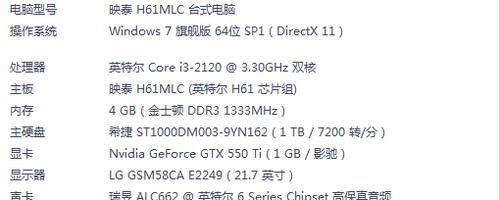
常见问题和解决方案
问题1:如何解决电源计划无法更改的问题?
确保你以管理员身份登录系统。
检查是否有任何电源管理软件或驱动程序冲突。
确保所有系统更新都已完成。
问题2:如何恢复默认的电源计划设置?
在“创建电源计划”向导中选择“恢复默认设置”选项。
或者,右击“高性能”电源计划,选择“恢复默认设置”。
问题3:为什么电池续航时间缩短了?
确认电源计划设置是否正确。
检查是否有后台程序过度消耗电池。
清洁和维护硬件,确保散热良好。
结语
笔记本电源计划的设置直接影响到你的使用体验和电池寿命。通过以上步骤,你可以轻松地设置和调整电源计划,以满足你对电脑性能的需要。记住定期检查和优化这些设置,以适应不同的使用环境和需求。综合以上,电源计划的最佳设置方法就是根据个人使用习惯,合理调配性能与续航的平衡点,确保笔记本在高效运行的同时,也能有更长的使用寿命。
版权声明:本文内容由互联网用户自发贡献,该文观点仅代表作者本人。本站仅提供信息存储空间服务,不拥有所有权,不承担相关法律责任。如发现本站有涉嫌抄袭侵权/违法违规的内容, 请发送邮件至 3561739510@qq.com 举报,一经查实,本站将立刻删除。